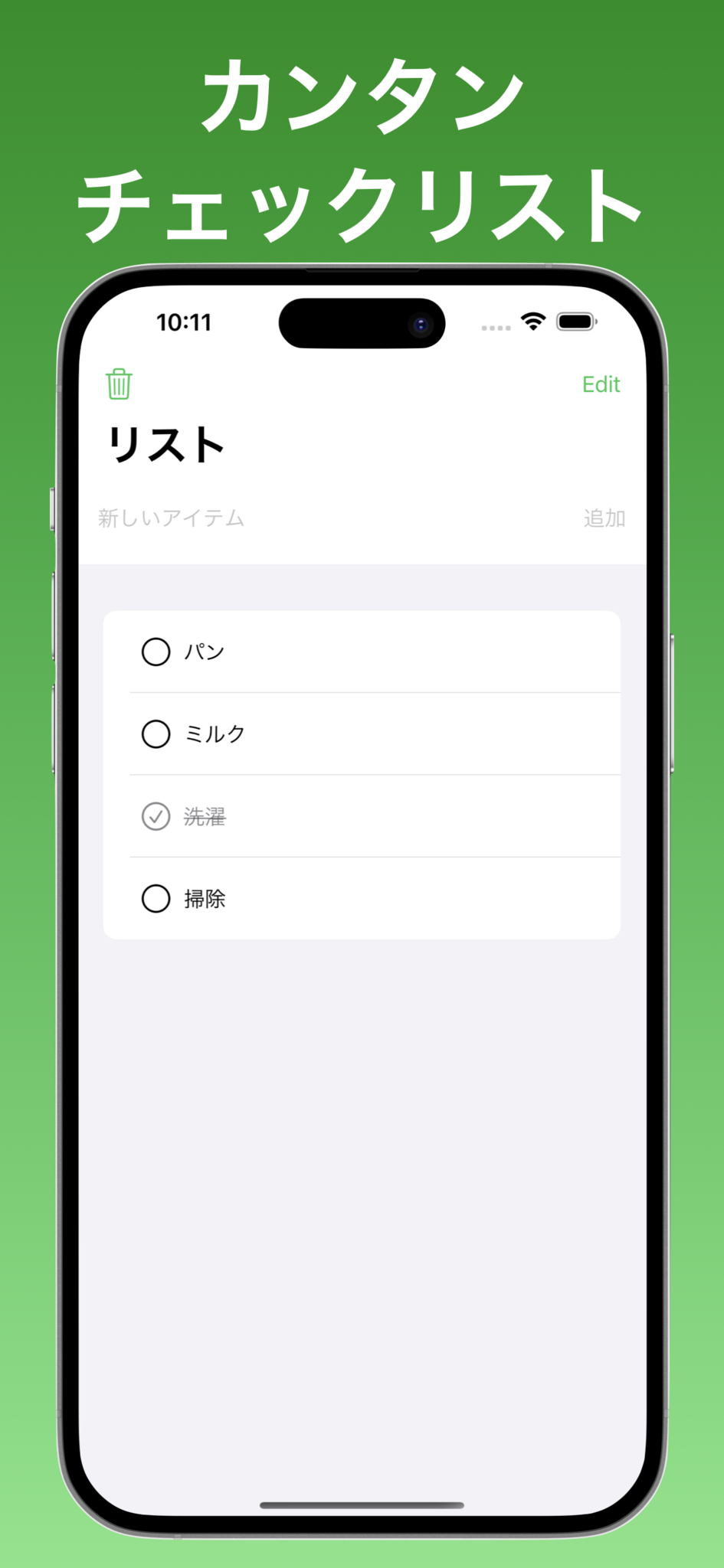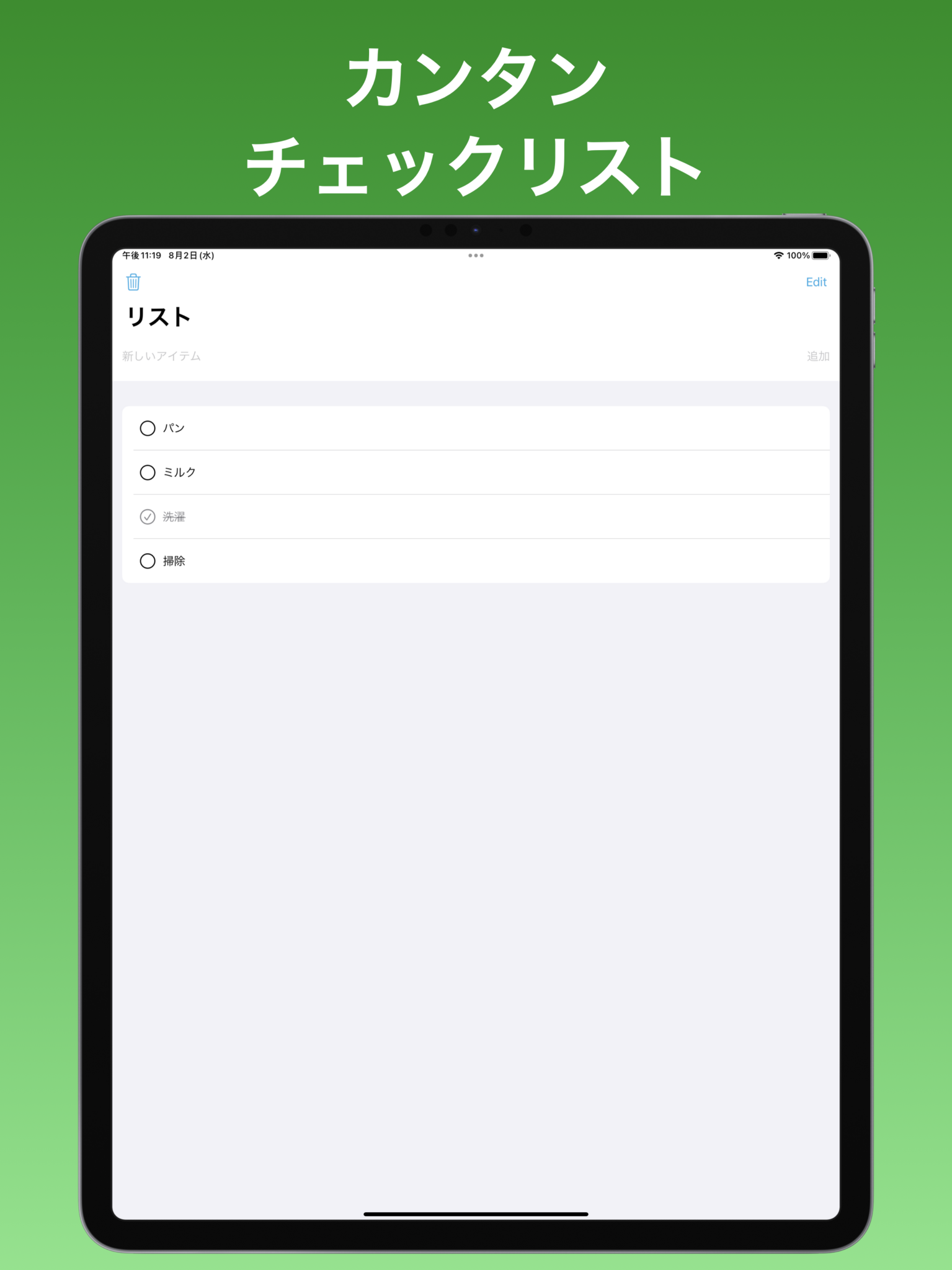8/5にリリースした 「Todoリスト−カンタンチェックリスト」の裏話です。
このアプリはPlaygroundsアプリで作っていて、95%くらいはiPadで作りました。残り5%はこの記事の最後の方のできなかったことに該当していてmacのXcodeが必要だったところです。
WWDC23でやる気に火が着いて、SwiftUI使い方を勉強してみようかなと思ってPlaygroundsを触り始めたところからスタートしました。初めはアプリ作るぞって感じではなかったんです。順を追って書いているので読んでもらえればと思います。
ーー目次ーー

Playgroundsで始めにしたこと
Playgroundsアプリの「Appの作成を始めよう」「Appで続ける」の2本をやりました。この2本は前編・後編の関係になっているので、初めての人は順番にやった方が良いです。「Appの作成を始めよう」ではSwiftUIの基礎が学べてUIの作り方が理解でき、「Appで続ける」では状態や画面遷移、ユーザに応答することが学べました。
このPlaygroundsはよくできていて、入門書がいらないレベルの出来栄えでした。ガイダンスもわかりやすいし、プレビューでコードがどう反映されているのかを確認できるので、学習するにはベスト環境だと思いました。
1ステップづつ説明や入力してみてプレビューで遊んだり、それを応用してビューを作ったりと結構時間をかけて遊んでいました。最後まで終えるとそれっぽいアプリになるので面白いです。子供のプログラミング学習にピッタリな感じでした。
アプリ作ってみようとなるまで
「Appの作成を始めよう」を終えるとリストを使ったアプリが出来上がってしばらく遊んでいました。毎回リセットされてしまうのはなんだかなーと思って、保存できるよう修正を加えたり、ビューを追加してみたり遊んでいました。
リストビューで、保存もできるようになったので、これもう少し作っていったらアプリにできるのでは?って思うようになました。

Playgroundsアプリでアプリを作る
コツコツ追加していって今回のアプリになりました。アプリができたら、App設定のところを埋めていくとAppStoreConnectにアップロードするところまでできます。かなり簡単だし、すぐ完了するので驚きがあります。

コードはiPadだけで書いていきました。作っていくには少しコツが必要でした。多分キーボード繋いでやった方が書きやすい気がしたけど、スクリーンキーボードでやっていたので洗濯や削除に失敗してひどい目に会いました。
- キーボードの戻るで戻れない時が多いので、大きく変更するときは別のファイルで動くコード作ってからコピペした方が良かった。
- 自動保存されるので、正常に動いているときにバックアップとして複製を残しておいた方が良い。1と絡むけど戻れないので。
- 画面の半分がキーボードで隠れて10行ぐらいしか見えないので、どの括弧なのかわからない時がある。どこのスタックかわからないときは適当にText("xxx")入れて確認してた。
- たまにクラッシュしたりするので、たまにマイプレイグランド画面に戻っておいて、保存されているのを確認しておくとよい。
できなかったこと
アプリができて、あとはAppStoreに提出してという段階になって、困ったのは2つ。
- アプリアイコン
- 提出用のスクリーンショット
1のアプリアイコンは、他のiPadアプリで作ることができました。AdobeやAffinityのクリエイティブアプリを使ってたり、Keynoteなんかを使えば作ることができます。今回はAffinityDesignerを使って作りました。
2の方は結構厄介で、iPhone用の6.5インチ(ホームボタンなし)、5.5インチ(ホームボタンあり)、iPad用の12.9インチ(ホームボタンなし)、12.9インチ(ホームボタンあり)を用意する必要があります。Playgroundsで作った場合は除外してくれるとかあると良いのだけど。
こればかりはどうしようもなくて、Xcodeでシミュレータを使って作りました。ベゼル付きのスクリーンショットを作ろうとして引っかかったのですが、Appleが公開しているベゼルを使おうとしたらdmgファイルでmacじゃないと見れなかった。
2022年にiPadのPlaygroundsからアプリ公開ができるようになって1年になるタイミングで作ったことになります。iPadでできると簡単なものだとサッと作れて面白い世界になってきたなと。簡単なアプリだったら作れるかなと思いますが、iPadにキーボードはつけた方がいいですね。